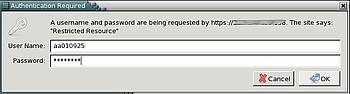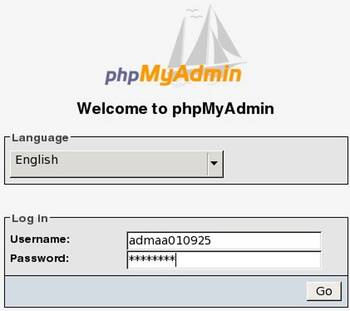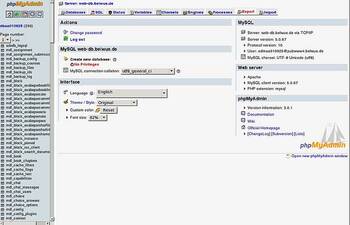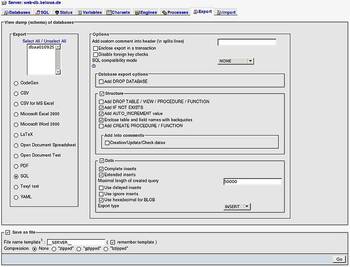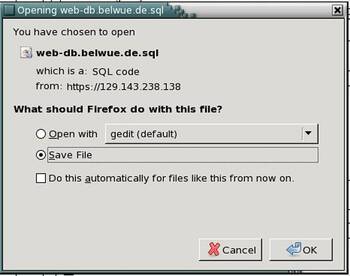Backup von Moodledata und MySQL-Datenbank
Backup des Ordners moodledata
Gehen Sie folgendermaßen vor, um Ihren Moodledata-Ordner zu sichern:
- Verbinden Sie sich mit WinSCP zu Ihrem Vhost. Sie landen in Ihrem
htdoc-Verzeichnis. - Gehen Sie nun durch Doppelklick auf die zwei Punkte
..eine Verzeichnisebene nach oben: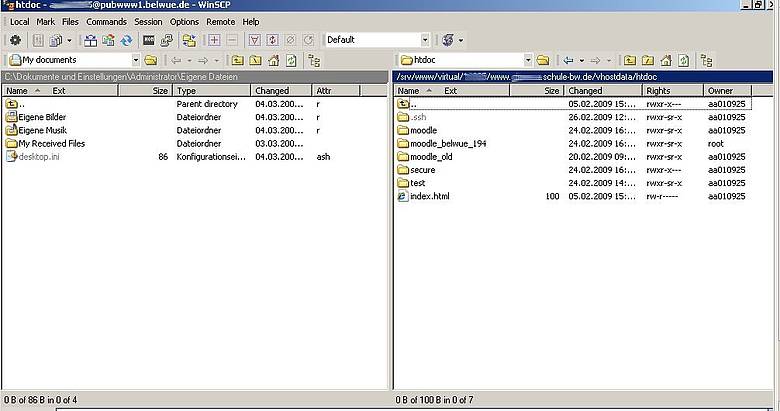
- Wechseln Sie nun in das Verzeichnis
upload: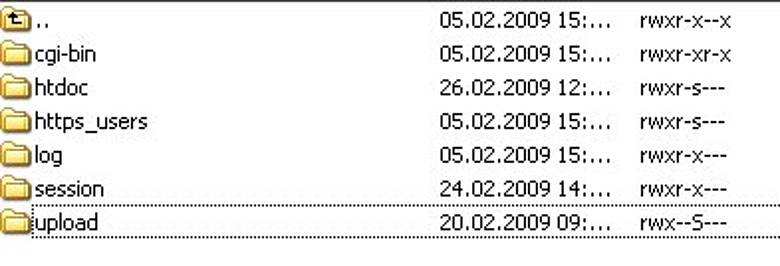
- Dieses Verzeichnis enthält unter anderem den Ordner
moodledata. Dort sind Ihre Kursdaten gespeichert. Kopieren Sie den Ordnermoodledataauf Ihre lokale Festplatte.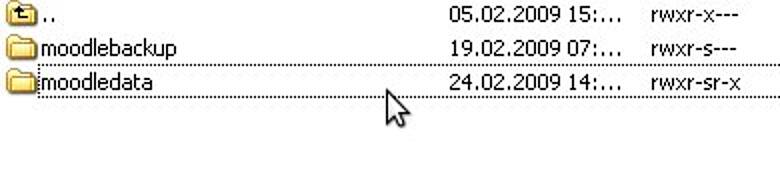
Sicherung Datenbank
So sichern Sie Ihre Datenbank:
Dies geschieht über das Tool "phpMyAdmin", welches standardmäßig auf Ihrem Webserver bei BelWü installiert ist, wenn Sie das Moodle-Paket inkl. Update bei uns haben.
Sie benötigen dazu das Fax mit allen Zugangsdaten!
Dazu öffnen Sie ihren Webbrowser (Internet Explorer oder Mozilla Firefox) und geben in die Befehlszeile ein:
https://moodle.ihre-domain.de/secure/pma
Schicken Sie die Adresse ab.
Danach erhält man eine Anfrage nach dem HTTPS-Login, dort müssen die Zugangsdaten des SCP-Users verwendet werden:
- USER: steht im Fax
- PASSWORD: steht im Fax
Nun kommt der eigentlich Login in phpMyAdmin, um die MySQL-Datenbank zu bearbeiten. Hierzu benötigen Sie folgende Benutzer:
- MySQL DBAdmin: admaa0xxxx
- MySQL DBAdmin Password: steht im Fax
Sie sehen nun die Startseite des phpMyAdmin. Klicken Sie oben rechts auf den Reiter "Export".
Wählen Sie die Datenbank aus, von der Sie ein Backup machen wollen (aus der Liste oben links; Sie sollten hier nur Ihre Datenbank zur Auswahl haben). Lassen Sie alle Einstellungen wie vorgegeben und fügen Sie unten ein Häkchen bei "Save as file" hinzu. Wählen Sie "Compression: none" aus und klicken Sie auf "Go".
Es öffnet sich ein Fenster, in dem die Abfrage erscheint, ob die Datei gespeichert werden soll. Bestätigen Sie dies mit "Save to File" und klicken Sie auf "OK". Die Datei wird nun auf Ihrem lokalen Computer gespeichert.